
Suchen und Ersetzen von Text in Pages auf dem Mac
Du kannst nach bestimmten Wörtern, Ausdrücken, Zahlen und Zeichen suchen und automatisch Suchergebnisse durch den neuen Inhalt ersetzen, den du angibst. Der gesamte sichtbare Inhalt des Dokuments wird in die Suche einbezogen, also der Fließtext, die Kopf- und Fußzeilen, die Tabellen, die Textfelder, die Formen, die Kommentare sowie die Fuß- und Endnoten.
Bestimmten Text suchen
Klicke in der Symbolleiste auf
 und wähle dann „Suchen & Ersetzen einblenden“.
und wähle dann „Suchen & Ersetzen einblenden“.Gib in das Suchfeld das gewünschte Wort oder den gewünschten Ausdruck ein.
Übereinstimmungen werden während der Texteingabe hervorgehoben.
Zum Suchen von Wörtern in der angegebenen Schreibweise oder zum Beschränken der Suchergebnisse auf ganze Wörter klicke auf
 und wähle anschließend entweder „Ganze Wörter“ oder „Groß-/Kleinschreibung“ (oder beides) aus.
und wähle anschließend entweder „Ganze Wörter“ oder „Groß-/Kleinschreibung“ (oder beides) aus.Klicke auf die Pfeiltasten, um die nächste bzw. vorherige Übereinstimmung zu finden.
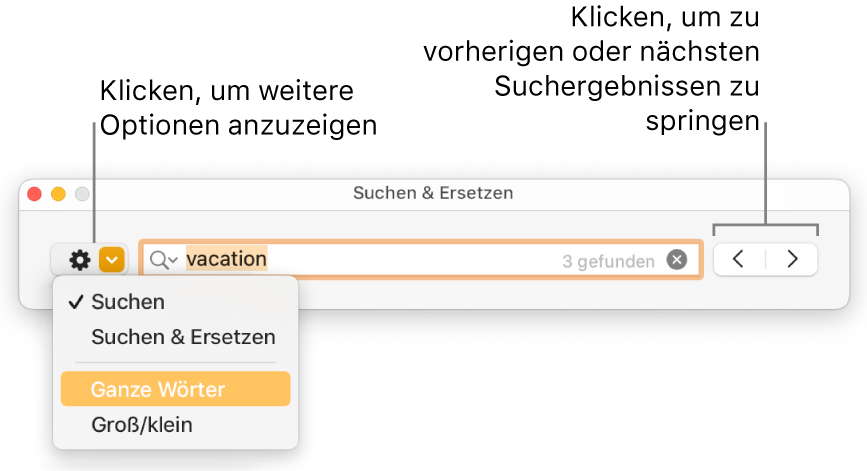
In einer Tabellenzelle sucht Pages nur nach dem angezeigten Wert, nicht nach dem zugrunde liegenden Wert bzw. der zugrunde liegenden Formel. Wenn beispielsweise in einem Rezept die Angabe „1/2 Tasse“ steht, liefert die Suche nach „0,5 Tassen“ keine Übereinstimmungen.
Klicke auf die Lupe im Suchfeld, um die letzten Suchvorgänge anzuzeigen oder zu entfernen.
Gefundenen Text ersetzen
Klicke in der Symbolleiste auf
 und wähle dann „Suchen & Ersetzen einblenden“.
und wähle dann „Suchen & Ersetzen einblenden“.Klicke auf
 im Fenster „Suchen & Ersetzen“ und wähle dann „Suchen & Ersetzen“.
im Fenster „Suchen & Ersetzen“ und wähle dann „Suchen & Ersetzen“.Du kannst auch weitere Optionen wie „Ganze Wörter“ oder „Groß-/Kleinschreibung“ auswählen, um deine Suche zu optimieren.
Gib ein Wort oder einen Ausdruck in das erste Feld ein.
Bei der Eingabe von Text werden Übereinstimmungen hervorgehoben. Die erste Übereinstimmung wird ausgewählt und gelb hervorgehoben.
Gib das Ersetzungswort oder den Ersetzungsausdruck in das zweite Feld ein.
Wichtig: Wenn du im Feld „Ersetzen“ nichts eingibst, werden alle Vorkommen des Texts gelöscht, wenn du den gefundenen Text ersetzt.
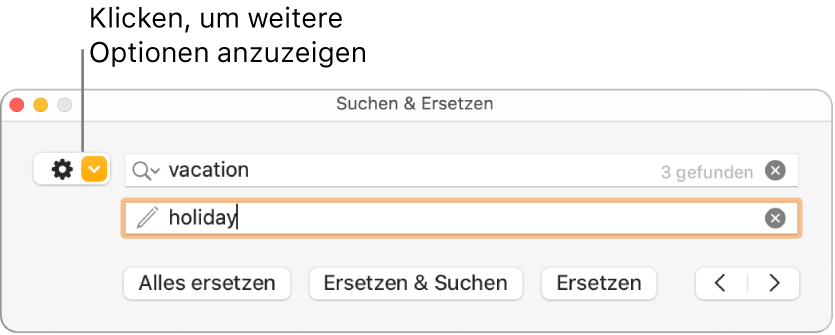
Verwende die Tasten unten im Fenster „Suchen & Ersetzen“, um die Textübereinstimmungen zu prüfen und zu ändern:
Alles ersetzen: Ersetzt alle Textübereinstimmungen durch den Ersetzungstext.
Ersetzen & Suchen: Ersetzt die ausgewählte Übereinstimmung und sucht die nächste Übereinstimmung.
Ersetzen: Ersetzt die ausgewählte Übereinstimmung durch den Ersetzungstext, wechselt aber nicht zur nächsten Übereinstimmung.
Pfeile „Zurück“ und „Weiter“: Wechselt zur vorherigen oder nächsten Übereinstimmung, ohne eine Änderung vorzunehmen.
Wenn du einen Tabellenwert ersetzt, werden sowohl der angezeigte als auch der zugrunde liegende Wert aktualisiert. Wenn du beispielsweise „1/2“ durch „1/3“ ersetzt, ändert sich der zugrunde liegende Wert von „0,5“ in „0,333333“.
Textübereinstimmungen in Tabellenzellen mit Formeln können nicht ersetzt werden.